Amazon Echo não se conecta ao Wi-Fi [correções rápidas]
Publicados: 2023-08-23O Amazon Echo é um dispositivo compacto e incrível com milhares de usos diferentes. Mas se você tiver um novo que não esteja conectado ao Wi-Fi ou se o seu Echo simplesmente parar de se conectar ao Wi-Fi, de repente ele se tornará efetivamente inútil.
![Amazon Echo não se conecta ao Wi-Fi [soluções rápidas]](/uploads/article/14887/Fs2ApLAmsCWLC2dt.jpg)
O Amazon Echo não falará, processará comandos ou transmitirá mídia para você sem uma conexão ativa com a Internet.
Freqüentemente, a solução para problemas do Amazon Echo pode ser encontrada na solução de problemas e na resolução de problemas de conectividade com a Internet, e não em problemas com o próprio Amazon Echo.
O que fazer quando Alexa não consegue se conectar à Internet
Se o seu Echo for um dispositivo totalmente novo, você pode querer verificar se ele foi configurado corretamente. Felizmente, temos um artigo sobre como configurar seu dispositivo Echo aqui.
No entanto, se este for um problema novo em um dispositivo existente, incluímos as etapas de solução de problemas com soluções abaixo.
Verifique a conexão Wi-Fi do seu smartphone
A primeira coisa que você deseja verificar é se o seu dispositivo móvel está conectado à rede Wi-Fi que deseja usar. A linha Echo é composta por dispositivos relativamente simples. Portanto, você precisará de um smartphone com o aplicativo Alexa para fazer alterações como a rede Wi-Fi.
Se o dispositivo complementar não estiver conectado ao Wi-Fi enquanto você faz alterações ou estiver conectado a uma banda mais lenta, seu dispositivo Echo terá problemas de conexão.
Acesse as Configurações do seu telefone iPhone ou Android e mantenha pressionado o botão Wi-Fi na central de controle do telefone para abrir as opções de Wi-Fi. Tente reconectar seu dispositivo Echo por meio do aplicativo Alexa.
Se a conexão não for bem-sucedida, verifique se você digitou sua senha corretamente. Como a senha está oculta, é fácil digitar incorretamente um dos caracteres.
Simplesmente tente reconectar e inserir sua senha novamente antes de tentar qualquer uma das dicas de solução de problemas abaixo. Claro, certifique-se de que a tecla CAPS LOCK não esteja ativada, pois todas as letras maiúsculas são provavelmente o principal motivo pelo qual as pessoas digitam senhas incorretamente várias vezes.
Você também pode tentar colocar seu smartphone no modo Avião e reconectá-lo ao Wi-Fi. O aplicativo Alexa no seu telefone depende de wi-fi para configurar corretamente o seu Echo, portanto, reconectar o telefone ao wi-fi pode resolver o problema rapidamente.
Se você estiver tendo problemas com o Echo Dot, consulte Como corrigir erro de registro do dispositivo Amazon Dot.
Além disso, se você tiver mais de uma conexão de rede sem fio, tente conectar-se a outra se as tentativas ainda não tiverem êxito na conexão Wi-Fi inicial.
Verifique a rede Wi-Fi usando o aplicativo Alexa
Talvez o seu Echo esteja conectado ao Wi-Fi, mas parece não ter acesso à Internet. Vamos verificar se o seu dispositivo está conectado à banda Wi-Fi correta. Siga estas etapas para verificar a qual rede Wi-Fi você está conectado:
- Abra o aplicativo Alexa em seu smartphone e toque em Dispositivos na parte inferior.
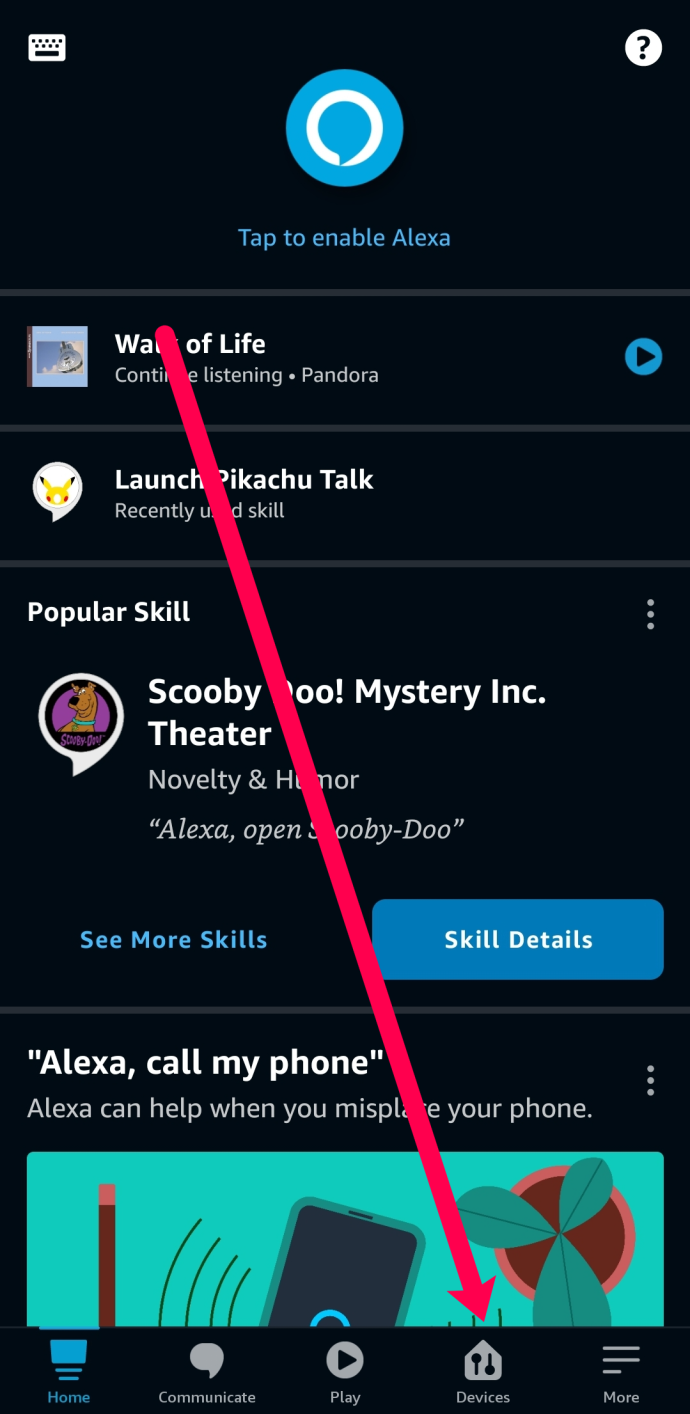
- Toque em Echo e Alexa no topo da página.
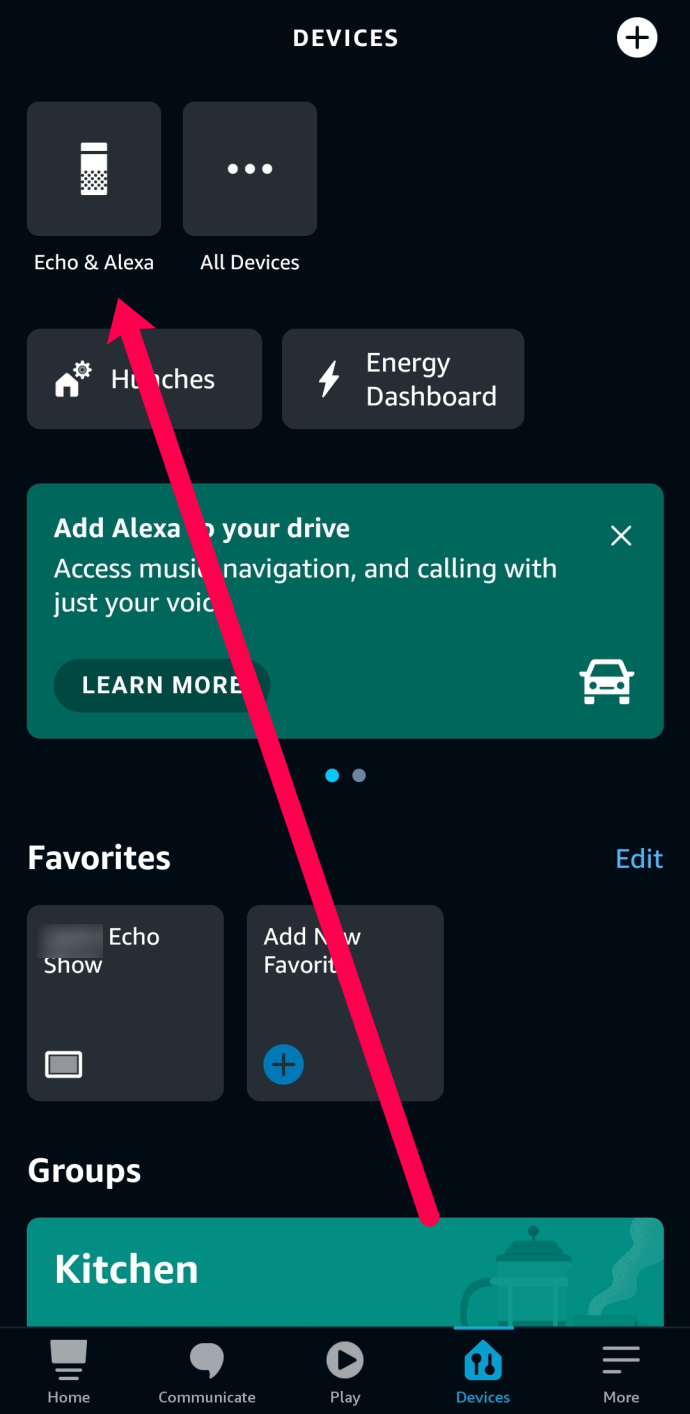
- Toque no seu eco .
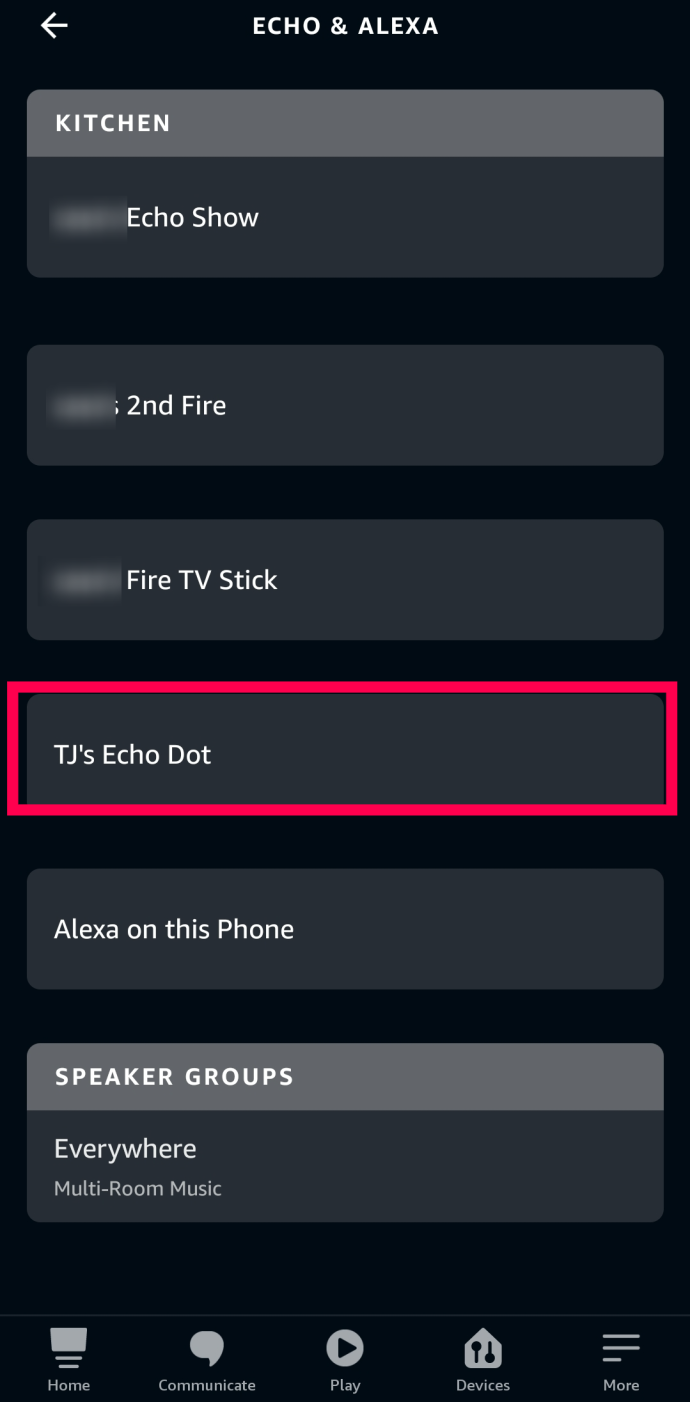
- Toque na engrenagem Configurações no canto superior direito.
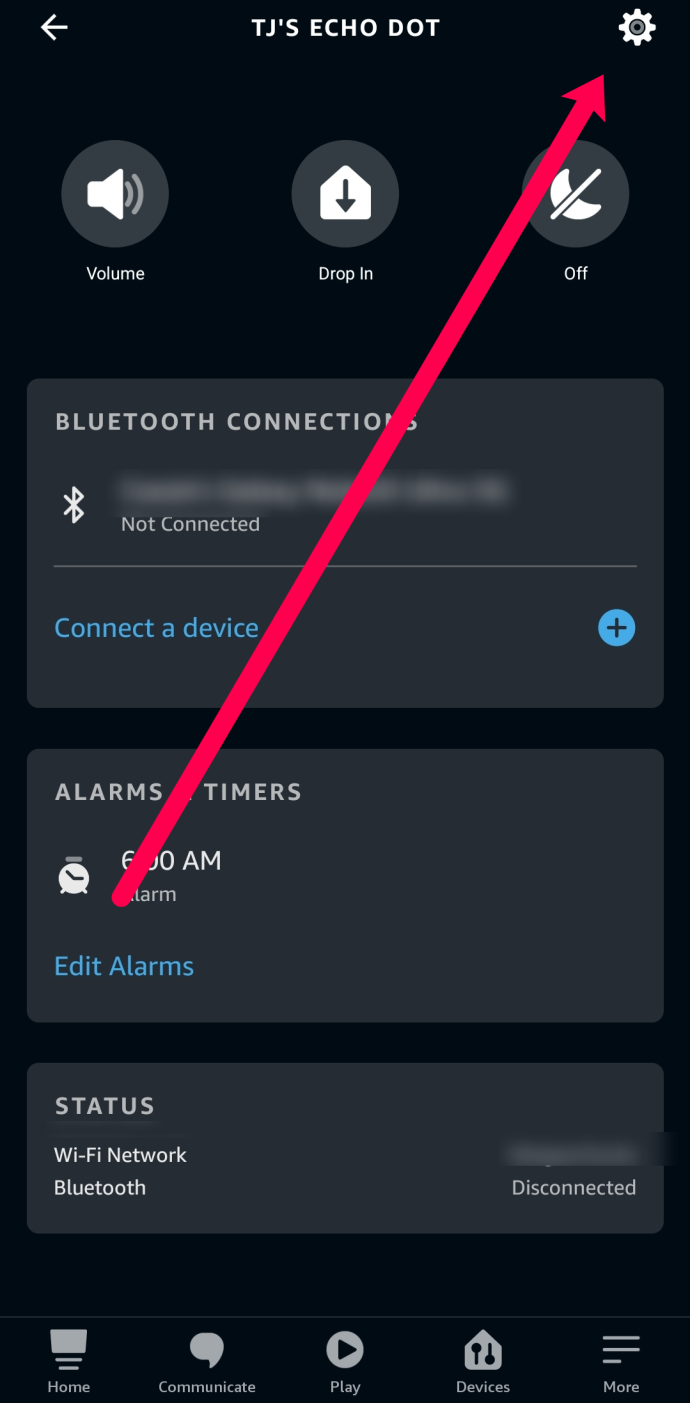
- Role para baixo e veja a rede atual.
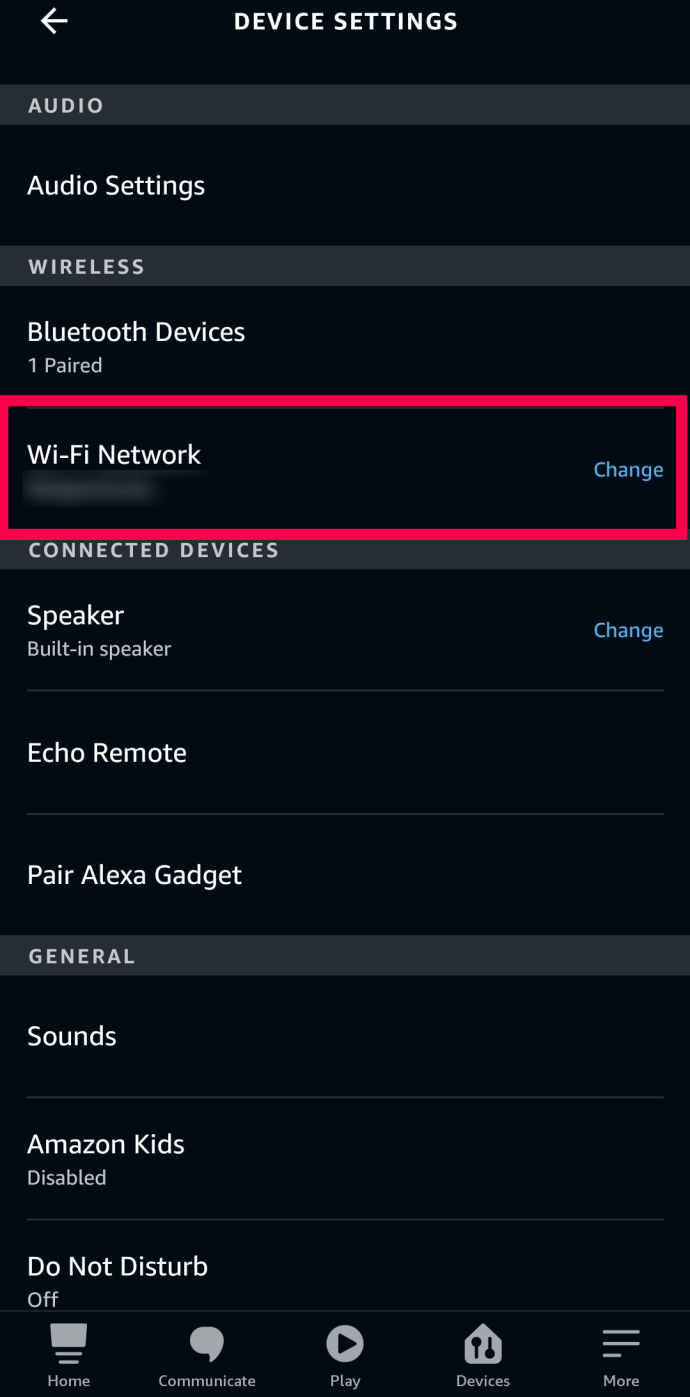
Seu Echo pode não se conectar à Internet se a conexão estiver instável, muito lenta ou se você tiver atualizado sua senha do Wi-Fi. Se esses cenários se aplicarem a você ou você perceber que precisa alterar sua rede Wi-Fi, faça o seguinte:
- Toque em Alterar ao lado de Rede Wi-Fi conforme mostrado na etapa 4 acima.
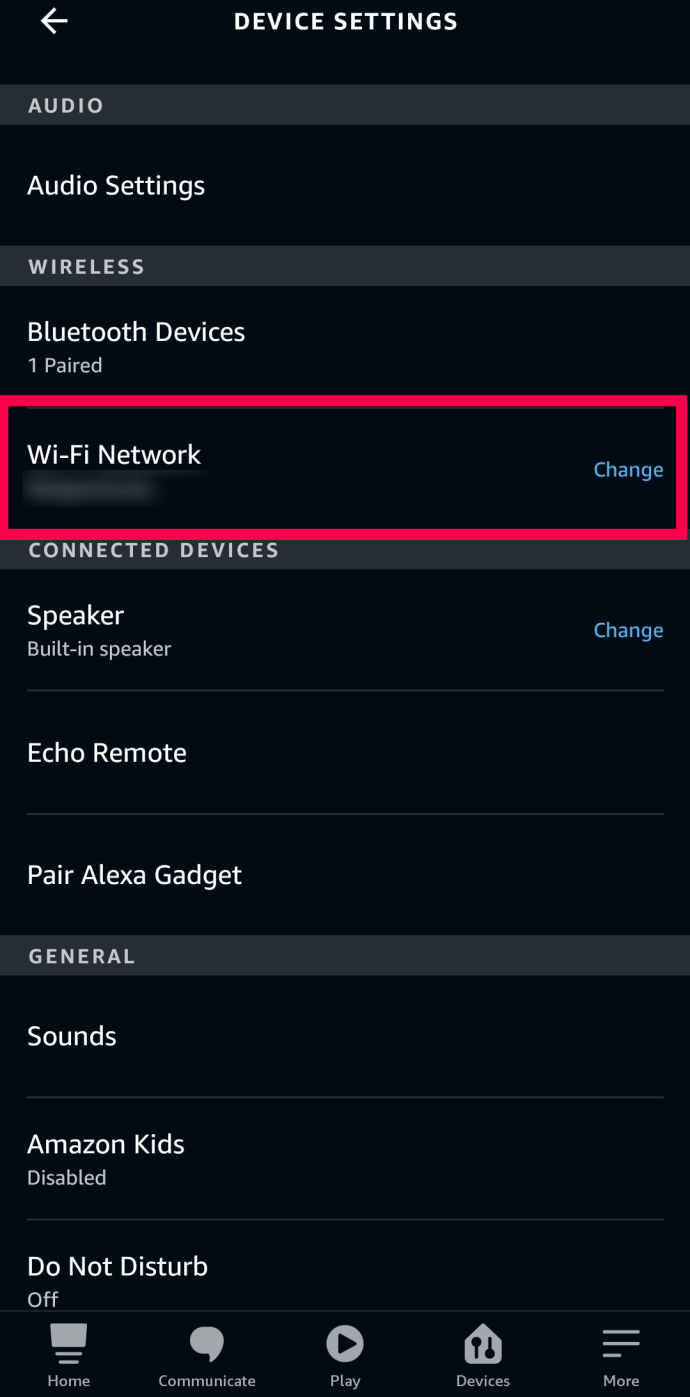
- Pressione e segure o botão de ação (aquele com um pequeno ponto) até que a luz fique laranja. Toque em Continuar .
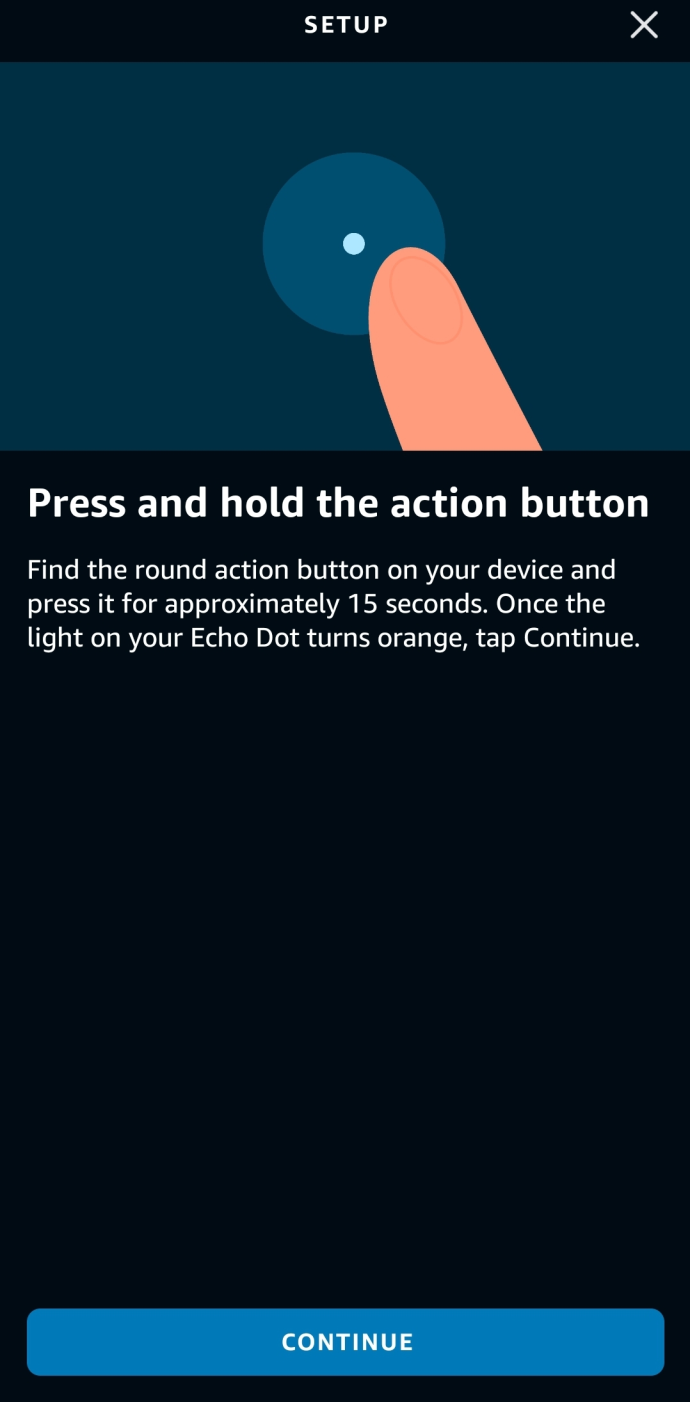
- Permita o acesso à sua localização. O acesso ao local é necessário durante a configuração inicial e ao fazer alterações, portanto, permita o acesso e você poderá revogá-lo depois que seu dispositivo Echo estiver funcionando corretamente.
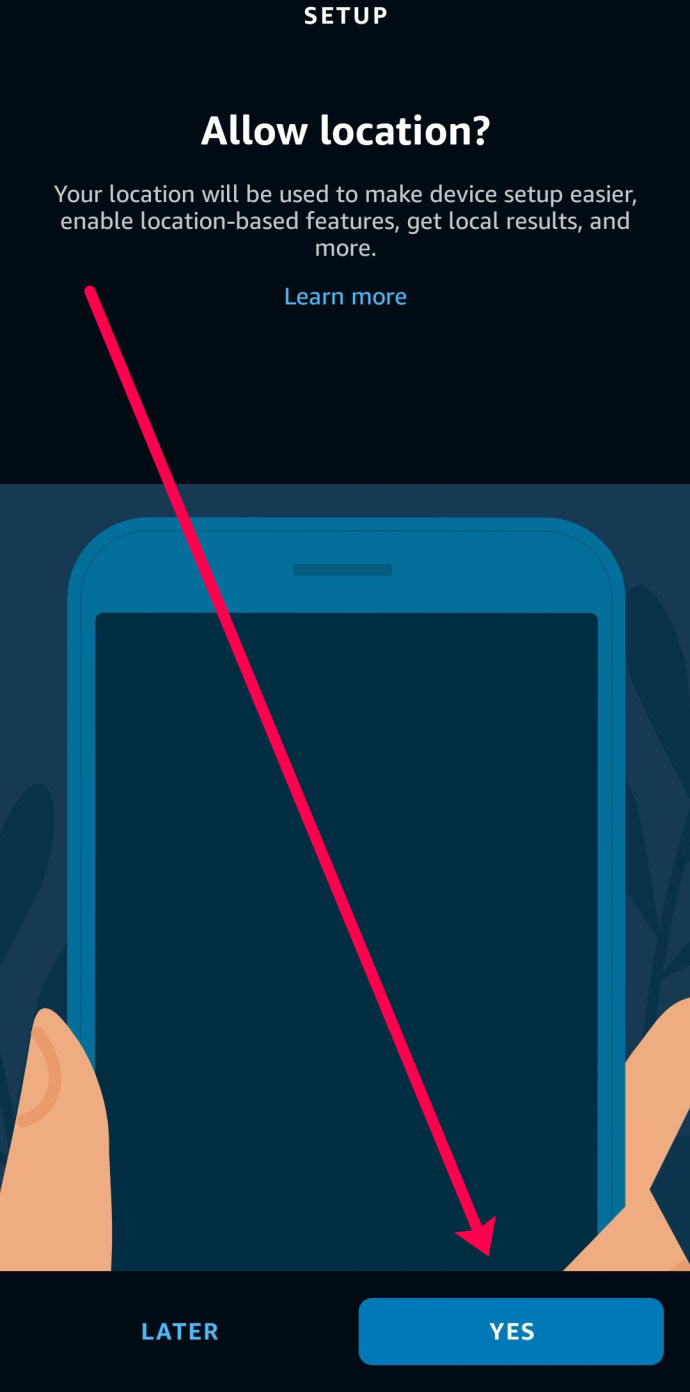
- Agora espere que o aplicativo Alexa encontre suas redes. Você pode tocar na mesma rede para se reconectar ou em uma rede diferente.
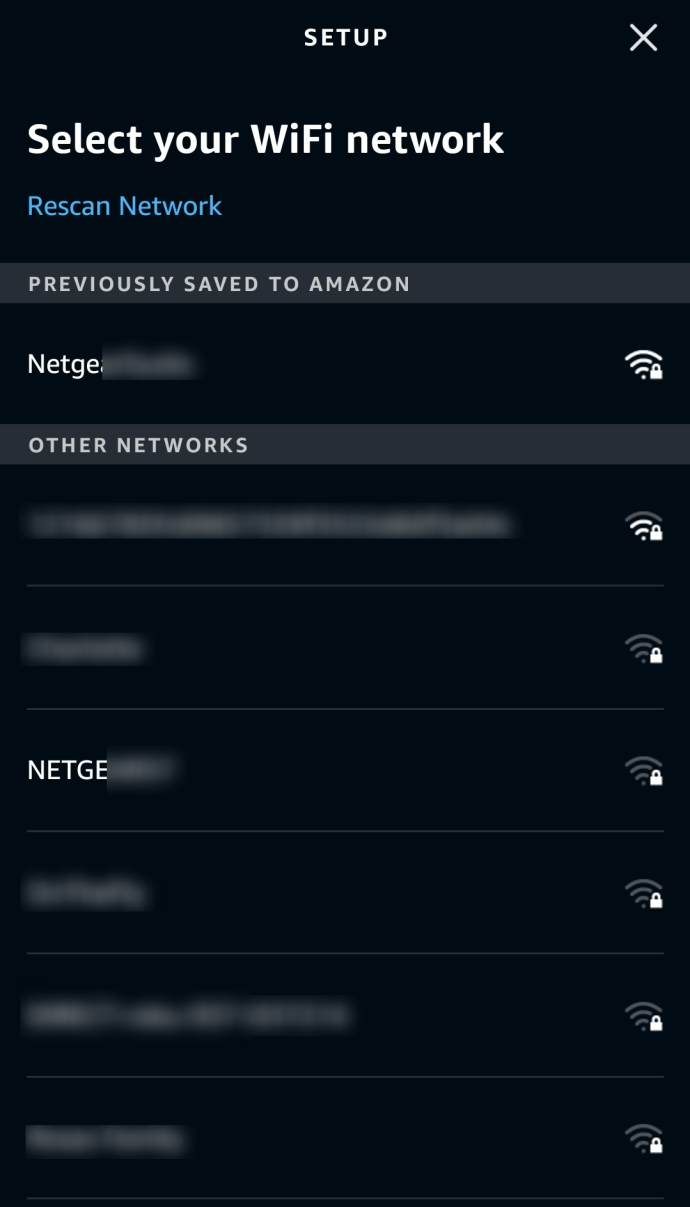
Seu dispositivo Alexa se conectará à nova rede Wi-Fi (ou se reconectará à antiga). Se conectado corretamente, faça uma pergunta a Alexa e ela deverá responder conforme o esperado.

Nota: Se Alexa acender continuamente em amarelo depois disso, significa que você recebeu uma nova notificação. Peça a Alexa para informar suas notificações e a luz amarela desaparecerá.
Outras possíveis soluções para problemas de conexão de eco
O problema que você está enfrentando pode ser resultado da sua conexão com a Internet. Talvez o Echo não esteja se conectando ao roteador ou o roteador não esteja conectado ao seu ISP.
Siga estas etapas em ordem até que ele seja reconectado.
- Verifique se o seu roteador está conectado e conectado à Internet. Você consegue se conectar ao Wi-Fi e acessar a Internet de outro dispositivo? Caso contrário, o problema está no roteador ou no modem. Desconecte os dois dispositivos, aguarde 15 segundos e conecte-os novamente.
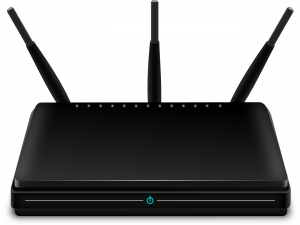
- Se isso não funcionar, tente a mesma coisa com o Echo. Desligue-o completamente usando o botão liga / desliga, aguarde 15 segundos e ligue-o novamente. Espere um minuto para ver se ele se reconecta automaticamente à Internet.
- Ainda não há conexão? Não fique frustrado – você pode ter salvo sua senha sem fio em sua conta Amazon quando configurou seu Echo pela primeira vez. Se você alterou recentemente sua senha de Wi-Fi, o Echo não conseguirá se conectar. Basta abrir seu aplicativo Alexa, atualizar a senha e ele deverá se reconectar automaticamente.
- Se você estiver usando um modem de banda dupla, poderá ter duas redes Wi-Fi configuradas. As duas frequências são otimizadas para usos diferentes. A frequência de 5 GHz oferece uma conexão mais estável, enquanto a frequência de 2,4 GHz é melhor para dispositivos localizados mais distantes. Tente mudar para outra rede para ver se o Echo se conectará.
- Verifique se o seu roteador não está bloqueando o dispositivo. Muitos roteadores não permitem a entrada de um novo dispositivo por motivos de segurança. Faça login no seu roteador e certifique-se de que o Echo tenha permissão para entrar.
- Ainda não está funcionando? Tente reposicionar seu Echo. Primeiro, afaste-o de quaisquer dispositivos sem fio que possam interferir no sinal. Em seguida, mova-o para cima, como em cima de um móvel, para evitar interferências. Finalmente, pode ser que o Echo esteja muito longe do roteador sem fio (cerca de 30 pés é o ideal) ou em uma parte da sua casa onde o sinal não seja especialmente forte. Tente mover o Echo para um local melhor, como próximo ao roteador sem fio. Dica: Alternativamente, você pode adquirir um extensor sem fio para expandir o alcance do seu roteador.
Como faço para redefinir meu Alexa de volta aos padrões de fábrica?
Se o seu dispositivo Alexa continuar a apresentar problemas após seguir as etapas acima, é hora de fazer uma redefinição de fábrica.
A redefinição para os padrões de fábrica é diferente para os Echos de primeira e segunda geração.
Para o Echo de primeira geração, redefina seguindo estas etapas:
- Use um item fino, como um clipe de papel ou brinco, para pressionar e segurar o botão de reinicialização localizado na parte inferior do dispositivo. O anel de luz na parte superior do Echo ficará laranja e depois azul.
- Solte o botão e a luz se apagará e depois ficará laranja. Agora, siga o processo descrito acima para configurar sua conexão Wi-Fi do zero.
Para o Echo de segunda geração, redefina usando as seguintes etapas:
- Pressione e segure os botões “Diminuir volume” e “Microfone desligado” dos dispositivos. A luz ficará laranja por cerca de 20 segundos e depois ficará azul.
- Solte o botão e a luz se apagará e depois ficará laranja. Agora, siga o processo descrito acima para configurar sua conexão Wi-Fi do zero.
E para Echos de terceira geração, redefina seguindo estas etapas:
- Pressione e segure o botão Ação por cerca de 30 segundos ou até que o anel de luz pisque na cor laranja e depois apague.
- Em seguida, espere o anel de luz acender novamente e ficar azul.
- Finalmente, o anel de luz ficará laranja novamente e o Echo entrará no modo de configuração.
Se ainda estiver tendo problemas para conectar seu Amazon Echo ao Wi-Fi, entre em contato com a Amazon para obter mais ajuda.
perguntas frequentes
Problemas de conexão com o Echo não são divertidos. Quando Alexa não está funcionando corretamente, é fácil ficar frustrado. Adicionamos mais perguntas para ajudá-lo a aproveitar ao máximo seu dispositivo Echo nesta seção.
A Amazon oferece garantia para dispositivos Echo?
Supondo que haja algo errado com o seu dispositivo Echo, a Amazon oferece garantia limitada de um ano. Se ainda estiver dentro do período de garantia de um ano, você pode visitar este site para obter mais informações sobre como registrar uma reclamação.
Contanto que o seu Echo não seja um modelo recondicionado e não apresente nenhum dano físico, registrar uma reclamação para um dispositivo de substituição não deve ser um problema.
Como posso saber se meu Echo está conectado ao Wi-Fi?
Quando você diz ‘Alexa’ ou sua palavra de ativação, Alexa deve acender em azul e responder a você. Se você vir um anel de luz laranja ou roxo, ela está tendo problemas para realizar tarefas. Este problema provavelmente está relacionado à sua conexão com a Internet.
